Wenn Sie die neue Suchfunktion von Windows 10 und insbesondere Cortana verwenden, werden Ihre Suchvorgänge automatisch über die Bing-Suchmaschine von Microsoft gesendet - unabhängig davon, ob Sie nach einem Online-Nachrichtenartikel oder einer Datei auf Ihrem PC suchen.
Dies ist nicht ideal - insbesondere, wenn Sie nicht möchten, dass Microsoft Ihre persönlichen, PC-spezifischen Suchbegriffe ausspioniert.
Wenn Sie Cortana verwenden möchten, müssen Sie diese Einstellung aktiviert lassen. Wenn Sie Ihren Computer jedoch nur nach Dateien, Apps und Einstellungen durchsuchen möchten, können Sie diese Funktion deaktivieren. Hier ist wie:

1. Öffnen Sie das Suchmenü, indem Sie auf das Suchsymbol oder das Suchtextfeld in Ihrer Taskleiste klicken.

2. Schalten Sie Cortana aus. Klicken Sie auf das Notizbuchsymbol, klicken Sie auf Einstellungen, und schalten Sie den Cortana-Schalter auf Aus .

3. Deaktivieren Sie die Webergebnisfunktion der Suche. Klicken Sie auf das Symbol " Einstellungen" und suchen Sie " Online suchen", " Web-Ergebnisse einschließen" und schalten Sie den Schalter auf " Aus" .

Wenn Sie nun das Suchmenü öffnen, wird eine Meldung mit der Aufschrift Beginnen angezeigt, um nach Apps, Dateien und Einstellungen zu suchen, anstatt die Bing-News-Storys oder die Splash-Seite von Cortana anzuzeigen.




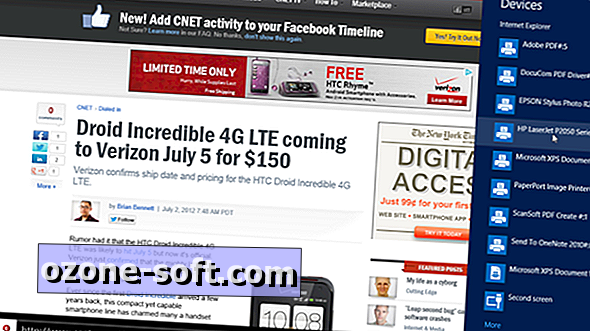





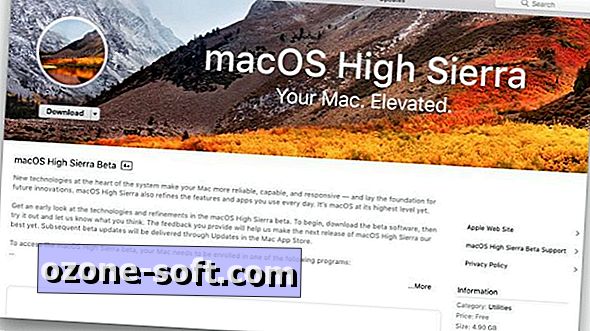


Lassen Sie Ihren Kommentar